在 Eclipse 中创建 Java 项目需要:安装正确的 JDK 并配置环境变量。通过 "New" -> "Java Project" 创建项目,设置项目名称、JRE 和项目位置。对于高级项目类型(如 Maven 或 Gradle),使用 "New" -> "Other..." 创建向导。检查 JDK 版本和环境变量以解决常见错误。注意代码规范以提高易读性和可维护性。

你是否还在为在 Eclipse 里创建 Java 项目而苦恼?是不是觉得那些教程都太冗余,步骤繁琐?别担心,让我用最简洁、最有效的方式,带你快速上手,并分享一些只有老司机才懂的技巧。
这篇文章的目标很简单:让你彻底掌握在 Eclipse 中创建 Java 项目的各种方法,并理解背后的原理,避免那些常见的坑。读完之后,你不仅能创建项目,还能理解 Eclipse 的项目结构,写出更高效、更易维护的代码。
Eclipse 创建 Java 项目,说白了就是创建一系列目录和文件,让编译器知道你的代码在哪里,怎么编译运行。 这看起来简单,但细节决定成败。 很多新手卡在环境变量配置、项目结构不清晰等问题上。
首先,你需要一个合适的 JDK(Java Development Kit)。 这可不是闹着玩的,版本不匹配,各种奇奇怪怪的错误就会冒出来。 确保你的 JDK 安装正确,环境变量配置无误(JAVA_HOME 等)。 这部分网上教程很多,我就不赘述了,但记住,这步非常重要!
好了,现在我们开始在 Eclipse 里创建项目。 打开 Eclipse,选择 "New" -> "Java Project"。 你会看到一个对话框,让你输入项目名称、选择 JRE(Java Runtime Environment),以及一些其他的选项。 项目名称,就用你喜欢的名字,但最好遵循一定的规范,比如用小写字母加下划线的方式,避免使用空格和特殊字符。 JRE 选择你已经安装好的 JDK 版本。
这里有个小技巧:你可以在 “Project layout” 里选择 “Use default location” 或者自己选择项目存放的目录。 建议新手使用默认位置,避免因为路径问题导致的麻烦。 等熟练了,再尝试自定义路径。
点击 "Finish",一个 Java 项目就创建完成了。 你会看到 Eclipse 自动生成了 src 目录(存放源代码)和 bin 目录(存放编译后的 class 文件)。 这也就是我们常说的项目结构。 理解这个结构,对以后的代码管理至关重要。
现在,让我们来创建一些更高级的项目。 比如,你可能需要创建 Maven 项目或者 Gradle 项目。 这些项目类型,Eclipse 也都支持。 选择 "New" -> "Other...",然后找到 Maven 或 Gradle 的项目创建向导,按照提示一步步操作即可。 这些项目类型会引入一些额外的文件和配置,但基本原理是一样的。
接下来,我们谈谈一些常见的错误和调试技巧。 最常见的问题就是 JDK 版本不匹配,或者环境变量配置错误。 遇到问题,首先检查这些地方。 如果项目无法编译,仔细检查错误信息,Eclipse 会给出非常详细的提示。 学会阅读错误信息,是成为编程高手必备的技能。
最后,我想强调一下代码规范的重要性。 保持代码的整洁和可读性,不仅方便自己维护,也方便团队协作。 养成良好的编程习惯,从创建第一个项目开始。
记住,熟能生巧。 多练习,多尝试,你就能成为 Eclipse 的高手,创建各种类型的 Java 项目不在话下。 不要害怕犯错,从错误中学习,才是进步最快的方式。 祝你编程愉快!
以上就是eclipse怎么建立java项目 eclipse如何建立java项目的详细内容,更多请关注知识资源分享宝库其它相关文章!
版权声明
本站内容来源于互联网搬运,
仅限用于小范围内传播学习,请在下载后24小时内删除,
如果有侵权内容、不妥之处,请第一时间联系我们删除。敬请谅解!
E-mail:dpw1001@163.com



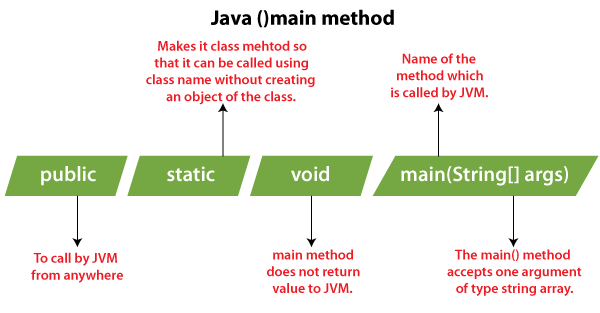


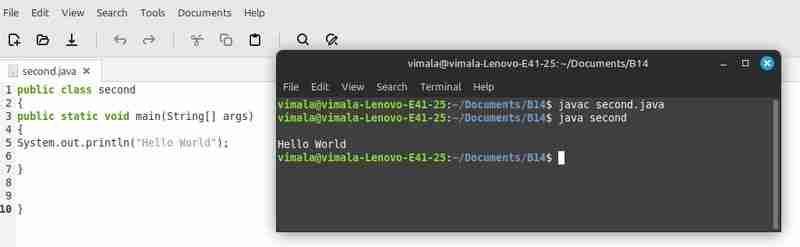





发表评论